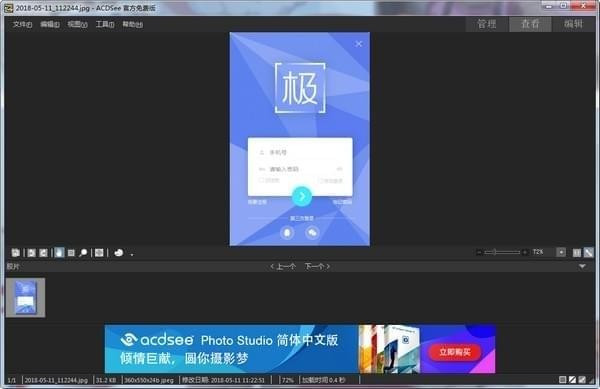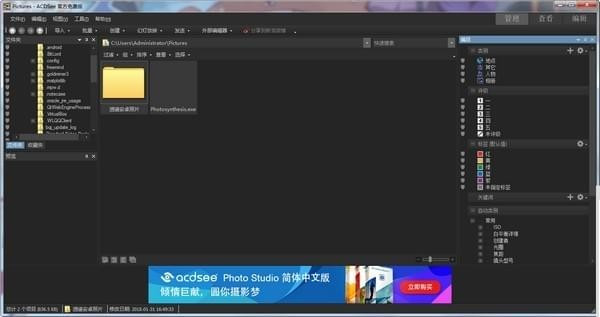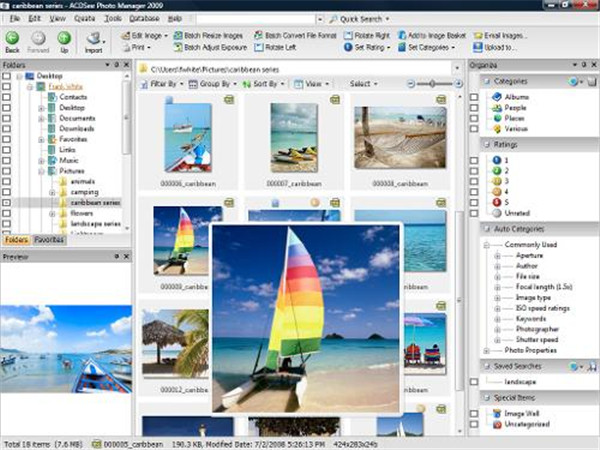ACDSee是一款非常实用的图像浏览软件,软件广泛应用于图片的获取、管理、浏览、优化,可以从数码相机和扫描仪高效获取图片,还能快速、高质量显示您的图片。用户可以通过这款软件轻松对图片进行管理,查看等,使用起来非常方便。
ADCSee软件能够为用户提供多种图片管理方式,即便用户拥有上千张图片也能够轻松找到自己需要的。软件能够根据日期、事件、编辑状态或其他标准进行排序,帮助用户快速浏览所有的图片,为用户提供高效,流畅的看图体验。
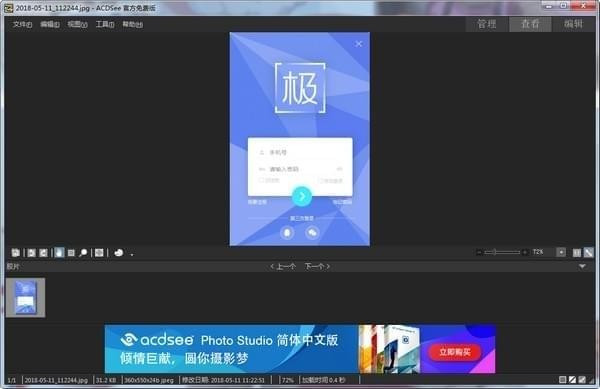
ACDSee软件特色
1、浏览速度快: 无需将图片导入单独的库, 您可以立即实时浏览所有相集
2、按您的方式加以整理: 创建类别、添加分层关键词、编辑元数据以及对图片评级
3、立刻查找: 即使是在数千张图片中,也能快速找出所需的那一张
4、管理各种文件:将100多种文件类型集中到一个方便的地方。您可以查看、管理并获取图片、音频及视频剪辑所支持的大量格式,包括 BMP、GIF、JPG、PNG、PSD、MP3、MPEG、TIFF、WAV 及其它许多种格式。请参阅支持的文件格式的完整列表。
5、全屏呈现:只展示图片,绝无其它干扰。在全屏模式中,所有界面元素都会被隐藏,以便您可以专注于当下的图片。按空格键就能轻松转到下一张图片。将全屏查看设置为默认值,这样便能始终获得大图像。
6、查看 RAW 图像:查看各大相机制造商的 RAW 文件。与图片负片相似,RAW 图像是未冲印的,因此 ACDSee 会显示文件的 JPEG 预览。然后您便可以将其转换为其他文件格式,如 JPEG、TIFF 或 PNG。
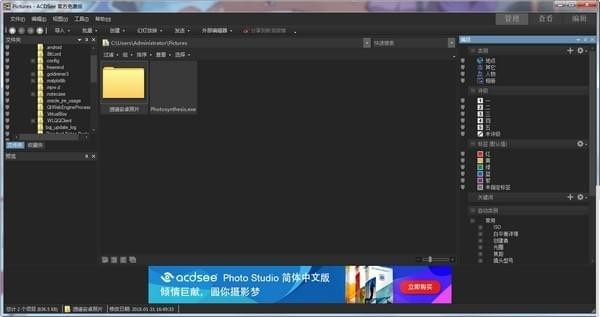
ACDSee软件功能
1、照片快速修复:一键消除红眼等。只要单击一次物体红眼部分的邻近区域,ACDSee就可以自动修正它,真的快极了!
2、阴影、加亮工具:让旧照片恢复青春。太暗或者过曝的问题,用ACDSee都能轻松解决,而不会影响到无需调整的图像区域,非常方便。
3、个人文件夹:保护个人隐私照片,如果你有不想被别人看到的照片,只能将照片放到“隐私文件夹”,设置一个只有自己知道的密码,就再也不怕隐私泄露啦。
4、历浏览模式:按时间管理照片。日历事件视图根据拍摄日期自动整理相片,你也可以对每个事件进行描述、添加缩略图,以方便查看过去照片。。“事件视图”作为新的显示选项出现在“日历窗格”中。
5、陈列室 (Showroom):在桌面上浏览照片,ACDSee陈列室可以将相片留念呈现在桌面上。“陈列室”让您可以在清理桌面时,随时展示并欣赏相片集。
6、打印设计:轻松打印照片,在家打印照片更方便。
7、片分类管理:可按关键字、大小、拍摄时间等对照片分门别类。
8、相片分类过滤:可只限制特定类别或等级的照片,使用更为便捷。
9、浏览模式:快速分类搜索、选择、浏览照片。
10、自动分类:方便组织照片,从相机或存储设备“获取相片”时,ACDSee相片管理器现在会根据EXIF相机信息、IPTC数据、ACD数据库信息以及文件属性自动将相片放入方便使用的类别,再也不用你逐一去重命名。
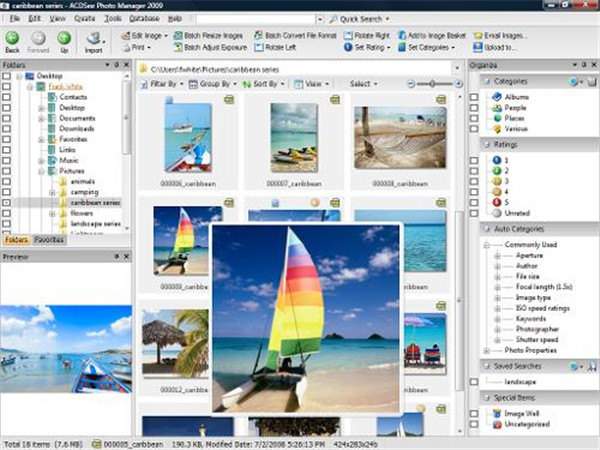
ACDSee使用方法
ACDsee改变图片大小教程
1、首先我们打开安装好的ACDSee,然后选择需要更改大小的图片。如下:
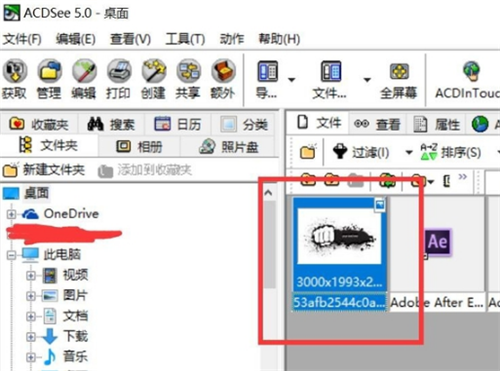
2、选中图片后我们单击导航栏处的【工具】——【调整大小】
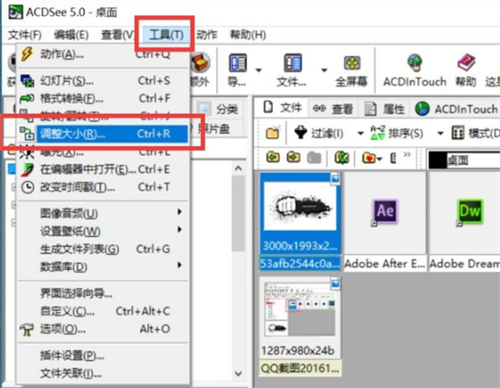
3、进入调整图片大小设置界面后我们先勾选“保持原始大小比例”在调整图片大小,高度和宽度填写一个即可,防止图片变形哦。
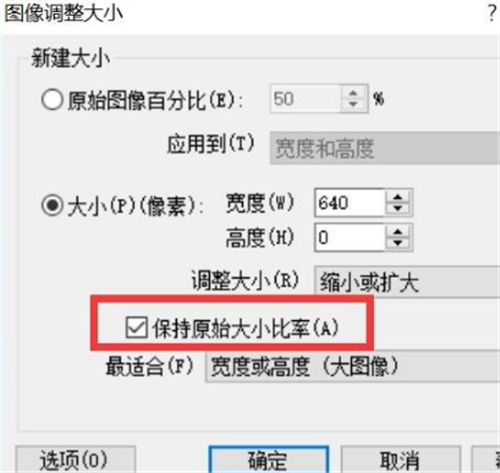
4、设置好后我们单击【确定】按钮你就会发下在如下图中的位置多了一个名为“调整大小”的图片,这个就是我们已经调整过的图片了。
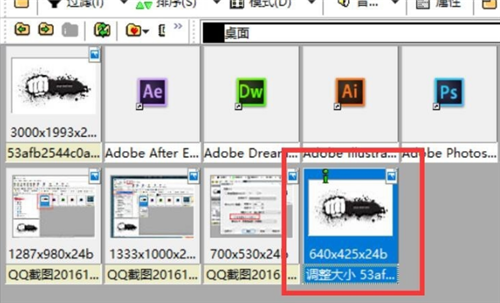
5、我们还可以在图像调整大小中调整图片的清晰度,单击“JPEG压缩选项..”进行设置即可。
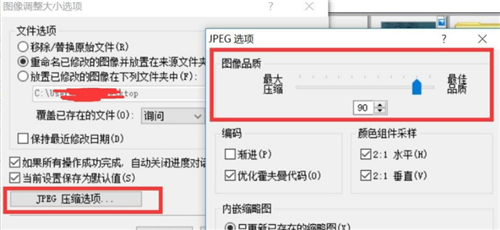
ACDsee转换照片格式教程
1、打开安装好的ACDSee,然后选中需要转换格式的图片,再选中导航栏中的【工具】——【转换文件格式】,如下:
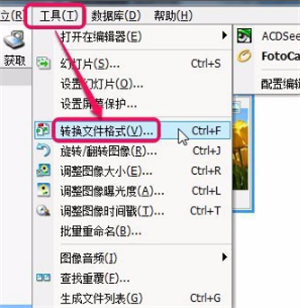
2、进入到转换文件格式界面后,我们选择需要转换的格式,并单击【下一步】。如下:
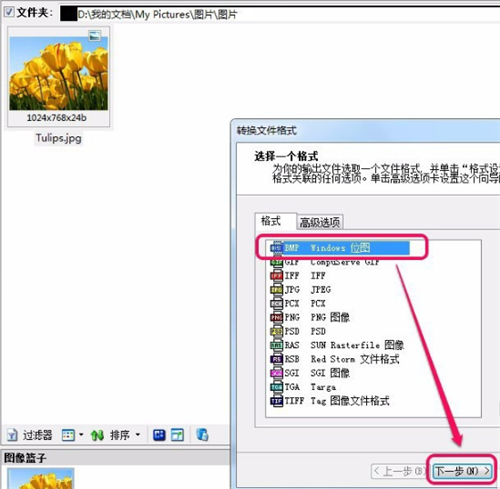
3、然后是详细的转换信息设置,如:转换后的文件保存路径设置、是否覆盖源文件、是否保留上次更改日期、是否删除源文件等,小伙伴们根据自己需求进行设置即可。
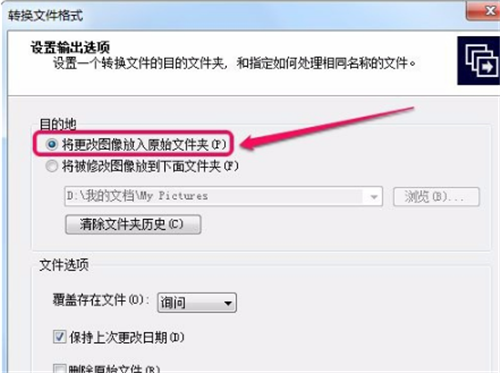
4、一切信息设置完毕选择开始转换,如下:是正在转换的进度条,我们耐心等待其转换完单击【完成】按钮即可。
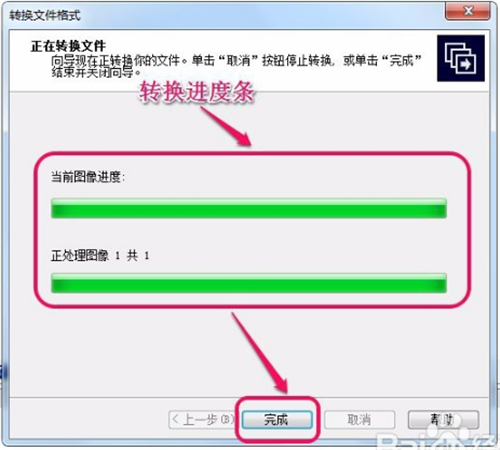
5、最后,ACDSee转换图片格式成功,如下:
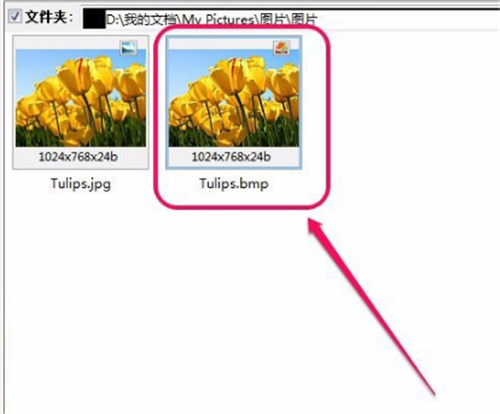
ACDSee常见问题
如何让图片默认用ACDSEE打开
有两种方法可以设置成图片默认ACDSEE打开。
第一种方法:在图片上右键——打开方式——选择默认程序,然后选中ACDSee后,点下面的“始终使用选择的程序打开这种文件”
第二种方法:打开ACDSEE,在菜单栏--工具--文件关联--设置文件关联,选择,所有图像文件类型。
acdsee快捷键怎么设置
首先,打开ACDSee,选择视图菜单>工具栏>自定义
或者,点击主工具栏所有按钮最后面的向下箭头,选择自定义
然后,在弹出的的自定义窗口中,选择键盘选项卡
接着,选择你要设置的快捷键的分类菜单,比如这个标记已经有了快捷键,但是不太符合自己的使用习惯,想再添加一个快捷键,想用空格键作为给图片打标记的快捷键。
再用鼠标点击“按下新的快捷键”下面的输入框,再点击指定
这样就给标记功能设置空格快捷键成功
最后我们选中图片,按空格键,图片就被打上标记了。
精品软件
ACDSee其他版本
- HyperSnap 烈火汉化绿色版(专业级抓图工具)8.11.00v8.11.00
- Anyreader(复制无法读取的数据) 中文绿色特别版v3.15
- KoolMoves(制作动画GIF制作文字特效增加帧动作等) 汉化绿色增强特别版v8.10
- BetterJPEG(裁剪缩放JPG压缩图片)汉化绿色特别版v2.0.0.9
- 光影魔术手 绿色便携版 简体免费版v4.2.2
- 飞鸽传书 局域网通信 IP Messenger 汉化版v4.84
- 新浪UC蝴蝶版 (更快的进出房间/经典怀旧)官方简体免费版v2.0
- 谷歌拼音输入法 绿色版(互联网上流行词汇一网打尽) 中文免费版v2.7.21.114
- 搜狗拼音智慧版 去广告优化版v3.0
- 波尔远程控制(远程监控管理) 简体绿色版v9.1
- 五星注册表清理与系统优化(WinASO Registry Optimizer )汉化绿色特别版v4.7.5
- 音频编辑(Goldwave)汉化绿色版v6.32
- 飘雪动画秀(非常好的动画制作软件)单文件绿色版v3.10
- Mozilla Thunderbird(PortableApps简体便携版)v68.3.0 Final
- Auslogics Disk Defrag(德国优秀的磁盘整理工具) 多国语言绿色免费版v3.3.0.0
- 智能驱动(方正出品驱动程序备份工具)绿色特别版V2.0
用户评论
最新评论
- 置顶 西藏那曲电信 网友 疯人院毕业
真正好用
- 置顶 甘肃嘉峪关移动 网友 时山远雾
谢谢分享,站长好人
- 置顶 甘肃庆阳移动 网友 在飞机场等一艘船
共获进步,谢谢。
- 置顶 江西鹰潭联通 网友 蛰伏半世情
看来可以白漂了~!
- 置顶 河南信阳电信 网友 半城烟沙自寂寥
太牛了!!
最新专题
更多>最新更新
更多>热门标签
软件排行榜
- 1
- 2
- 3
- 4
- 5
- 6
- 7
- 8
- 9
- 10